Bilgisayarlarımız için yüksek miktarlarda para harcarken iyi bir kullanıcı deneyimi elde etmek için en iyi donanımları seçmeye çalışıyoruz. Ancak oyun veya günlük kullanım fark etmeksizin her türlü durumda canımızı sıkacak senaryolar yaşanabiliyor. Bildiğiniz üzere donanım kadar yazılım da önemli.
Günümüzde milyarlarca kullanıcı Windows işletim sistemi kullanıyor. Kimileri sistem performansının düştüğünü dile getirirken bazen de can sıkıcı sorunlar yaşayabiliyor. Peki sisteminiz için en son ne zaman bir şeyler yaptınız? Bu yazımızda donanımınızın sorunsuz çalışması için Windows tabanlı olarak yapabileceğiniz birkaç ipucundan bahsedeceğiz.
Sistemi Güncel Tutun
Genel olarak bilgisayarınız en son güncellemelere sahip olduğunda daha iyi çalışır. Bu güncellemelerin temel amacı sorunları ve hataları düzeltmektir. Ayrıca genellikle bileşenleriniz için geliştirilmiş sürücüler ve yazılımlar sunulur. Windows’un çok büyük bir kullanıcı kitlesi olduğundan dolayı zaman zaman güncelleme kaynaklı sorunlar görmemiz normal, ancak bu güncellemelerden tamamen uzaklaşmamız için engel değil.
- En son işletim sistemi güncellemelerini kontrol edin. Başlat menüsüne sağ tıkladıktan sonra Ayarlar > Güncelleştirme ve Güvenlik > Windows Update yolunu izleyin.
- Ardından “Güncellemeleri denetle” seçeneğine tıklayarak herhangi bir güncelleme gelip gelmediğini kontrol edin.
- Herhangi bir güncelleme gerekiyorsa indirin ve kurun.
Kullanılmayan Dosyalar ve Sürücü Temizliği
Kullanılmayan dosyaları Masaüstünden klasörlere taşıyın. Ayrıca uzun süredir zaman ayırmıyorsanız dosyalarınıza bir göz gezdirebilirsiniz. Eski indirmeler, güncellemeler, videolar, kullanılmayan dosyalar ve oyunlar gibi birçok gereksiz şey sisteminizde yer tutuyor olabilir. Belirli aralıklarla bilgisayarınızda genel bir temizlik yapabilirsiniz. Bir öneri olarak WizTree uygulamasını kullanabilirsiniz. Bu uygulamayla birlikte sürücü ve dosya bazlı olarak sisteminizde en çok yer tutan şeyleri sıralayabilirsiniz.
Genel bir temizlikle birlikte aradığınız şeyleri daha kolay bulabilir, ayrıca sürücünüzde büyük alanlar açabilirsiniz. Muhtemelen bildiğiniz gibi, eğer bir SSD kullanıyorsanız tıka basa dolmasını tercih etmeyiz. Mümkünse %20, değilse en azından %10’luk boş bir alan bırakmanızı öneriyoruz. Tam olarak dolu olan sürücülerde performans düşüşleri gözlemlenebiliyor.
Disk Temizleme
- Arama çubuğuna Disk Temizleme yazıp beliren seçeneğe tıklayarak aracı çalıştırın. Burada temizlemek istediğiniz sürücüler görünecek. Aracın sisteminizi gözden geçirmesi birkaç dakika sürebilir.
- Süreç bittiğinde temizleyebileceğiniz dosyaların bir listesini göreceksiniz. Burada önemsiz bulduğunuz seçenekleri işaretleyebilirsiniz. Ayrıca burada önceki Windows kurulumlarından kalan dosyalar olabilir. Eğer eski işletim sisteminize dönmeyi düşünmüyorsanız bu seçeneği de işaretleyebilirsiniz.
Akıllı Depolama
İhtiyacınız olmayan dosyalardan kurtulmak için bir seçenek daha var. Windows, her şeyi otomatik yapabilen Akıllı Depolama isimli yerleşik bir araca sahip.
- Ayarlar > Sistem > Depolama’ya gidin ve ekranın üst kısmındaki düğmeyi Kapalı’dan Açık’a getirin. Bunu yaptığınızda, Windows bilgisayarınızı sürekli olarak izleyecek ve artık ihtiyacınız olmayan eski gereksiz dosyaları otomatik olarak silmeye başlayacak.
- Ayrıca “Akıllı Depolama’yı yapılandır veya şimdi çalıştır” seçeneği ile özelliğin çalışma şeklini özelleştirebilir, normalde olduğundan daha fazla alanı boşaltmak için kullanabilirsiniz.
Geri Dönüşüm Kutusu
Çöpünüzü boşaltın! Geri dönüşüm kutusu gigabaytlarca veri depolayabilir. Ayrıca sürücünün maksimum ne kadar kapasiteye çıkabileceğini ayarlayabilirsiniz.
- Bunun için Geri Dönüşüm Kutusuna sağ tıklayın ve Özellikler’e tıklayın.
- Sürücüleriniz için maksimum boyutu birkaç gigabayt olacak şekilde ayarlayın ve kaydetmek için Tamam’a tıklayın. Her sürücünün seçilmesi ve özel boyutun ayrı ayrı ayarlanması gerektiğini unutmayın.
Güvenlik ve Zararlı Dosyalar
Kötü amaçlı yazılımlar ve virüsler başınızı fazlasıyla ağrıtabilir. Bunları temizlemek genellikle zaman alır. Ancak önceden önlemler almak her zaman faydalıdır. Kendinizi ve sisteminizi korumak için düzenli taramalar yapmanızı öneriyoruz.
- Başlat menüsüne sağ tıkladıktan sonra Ayarlar > Güncelleştirme ve Güvenlik > Windows Güvenliği yolunu izleyin.
- Virüs ve tehdit koruması seçeneğine tıklayın.
- Ana sürücünüzü taramak için Tarama seçenekleri ve Hızlı tarama’ya tıklayın. İşlemin tamamlanması biraz zaman alabilir.
- Sisteminizin tam kapsamlı taramasını çalıştırmak için Tam tarama seçeneğini seçebilirsiniz. Bu işlemin tamamlanması sürücülerinize ve kapasiteye de bağlı olarak uzun zaman alabilir.
Kötü Amaçlı Yazılım Taraması
Kötü amaçlı yazılımı kaldırmak için sistem çevrimdışıyken tam bir tarama yapmamız gerekir.
- Başlat menüsüne sağ tıkladıktan sonra Ayarlar > Güncelleştirme ve Güvenlik > Windows Güvenliği yolunu izleyin.
- Virüs ve tehdit koruması seçeneğine tıklayın.
- Tarama seçenekleri kısmına giriş yapın.
- Microsoft Defender Çevrimdışı taraması’nı seçin ve ardından Şimdi tara’yı tıklayın. Bunun bilgisayarınızı yeniden başlatacağını ve bilgisayarı kullanmanızı engelleyecek otomatik bir tarama gerçekleştireceğini hatırlatalım.
Dosyaları Onarma
Yapılandırma dosyaları bazen bozulabilir ve sorunlara neden olabilir. Bozuk yapılandırma dosyaları, sisteminizin kararsız çalışmasına da sebebiyet verebilir. Bu aslında rutin bir görev olmalı, ancak genellikle bir sorunla karşı karşıya kalana kadar dokunmayız.
- Windows Gezgini’ni açın ve C: sürücüsüne sağ tıkladıktan sonra Özellikler’i seçin.
- Araçlar menüsüne girin.
- Hata denetimi’nin altından “Denetle” ve ardından “Sürücüyü tara” seçeneğine dokunun.
Performans Raporu
Windows, diğer şeylerin yanı sıra bilgisayarınız hakkında ayrıntılı bir performans raporu oluşturabilen, tüm sistem ve performans sorunlarını ayrıntılandırabilen, ayrıca düzeltmeler öneren Performans ve Kaynak İzleyicisi adlı önemli bir yazılıma sahip.
Raporu almak için arama kutunuza “perfmon /report” yazın ve Enter’a basın. Şimdi kaynak izleyici başlayacak ve sisteminiz hakkında bilgi toplayacak. Birkaç dakika süren bu işlem bittiğinde kapsamlı bir rapor karşınıza çıkacak.
Kayıt Defteri Temizliği
Kayıt Defteri Düzenleyicisi, Windows’un çalışma süreci ve görünümüyle ilgili hemen hemen her şeyi izler ve kontrol eder. Burada programlarınızın nerede depolandığı, hangi DLL’leri kullandığı ve paylaştığı, hangi dosya türlerinin hangi program tarafından açılması gerektiği gibi sayısız bilgi tutulur.
Birçoğunuzun bildiği gibi Kayıt Defteri çok karmaşık. Örneğin bir programı kaldırdığınızda, o programın ayarları her zaman Kayıt Defteri’nde temizlenmez. Böylece Kayıt Defterinde zaman içinde sayısız eski ayar dosyası birikir.
Elbette bunları tek tek temizlemek imkansız. Bunu yapmak için çeşitli üçüncü taraf yazılımlar mevcut. Bu yazılımların hepsinin güvenilir olmadığını belirtelim. Ücretli yazılımlar da var, doğrudan bir tane satın almaya gerçekten gerek yok zira ücretsiz Auslogics Registry Cleaner sağlam bir iş çıkarıyor.
Auslogics veya başka bir araç kullanmadan önce, bir şeyler ters giderse geri yükleyebilmek için Kayıt Defterinizi yedeklemenizi öneriyoruz. Auslogics Registry Cleaner aslında bu işlemi kendisi yapıyor, ancak bu önemli bir konu ve sağlama almakta fayda var.
- Kayıt Defteri’ni yedeklemek için arama kutusuna regedit.exe yazın ve ardından Enter’a basın. Kayıt Defteri Düzenleyicisi’ni çalıştırdıktan sonra “Ver” butonuna tıklayın ve aşağıdan “Tümü” seçeneğini işaretlediğinizden emin olun.
- Ardından dosya konumu seçtikten ve dosya adını yazıktan sonra Kaydet’e tıklayın. Kayıt Defterini geri yüklemek için yine Dosya menüsünden “Al” seçeneğini kullanabilirsiniz.
Bu yazılım Kayıt Defterinizi hatalara karşı tarıyor ve sonuçları listeliyor. Ayrıca hangisini düzelteceğinize karar vermenize yardımcı olmak için hataları önem derecelerine göre sıralıyor. Kararınızı verdiğinizde “Resolve” seçeneğine tıklayın ve “Back Up Changes (Değişiklikleri Yedekle)” seçeneğinin işaretli olduğundan emin olun. Böylece bir şeyler ters giderse, Kayıt Defterini kolayca geri yükleyebilirsiniz.
Başlangıç Uygulamaları
Bilgisayarınızı açtığınızda başlatılan ve ihtiyacınız olmayan programlar hakkında bilgi almak için Görev Yöneticisini kullanabilirsiniz. Görev Yöneticisini açtıktan sonra üst menüden “Başlangıç” sekmesine tıklayarak tüm detayları görebilir, dilediğiniz uygulamaları devre dışı bırakabilirsiniz.
OneDrive Eşitlemesini Durdurun
Microsoft’un Windows 10’da yerleşik olarak bulunan bulut tabanlı OneDrive uygulaması, dosyaların tüm bilgisayarlarınızda senkronize ve güncel kalmasını sağlıyor. Bu aslında oldukça kullanışlı bir yazılım ancak birçok kişi kullanmıyor.
OneDrive, senkronize işlemini bilgisayarınız ile bulut depolama alanı arasında dosyaları sürekli olarak eşitleyerek yapar. Bu internet bağlantınızı ve bilgisayarınızı yavaşlatabilir. Eğer OneDrive’ı kullanmıyorsanız kalıcı olarak devre dışı bırakabilirsiniz.
Eşitlemeyi kapatmak istiyorsanız OneDrive simgesine sağ tıklayın ve açılır pencereden Ayarlar > Hesap’ı bölümüne gidin. “Bu bilgisayarın bağlantısını kaldır”ı tıklayın ve ardından beliren ekrandan “Hesabın bağlantısını kaldır”ı tıklayın. Bunu yaptığınızda dosyalarınızı yerel OneDrive klasörünüze kaydetmeye devam edebilirsiniz, ancak bulutla eşitlenmez.
Performans Modu
Elektrikten tasarruf etmek istiyorsanız PC’nin güç ayarını yüksek performansa ayarlamak pek doğru değil. Ancak özellikle işlemci olmak üzere sisteminizden tam performans almak istiyorsanız bu ayarı değiştirebilirsiniz.
- Arama kısmına “Denetim Masası” yazın ve giriş yapın.
- Buradan “Güç Seçeneklerine” tıklayın.
- Windows 10 kullanıyorsanız “Ek planları göster” ile alanı genişletin. Buradan “Yüksek Performans” veya “Nihai Performans” seçeneklerini seçebilirsiniz.
- Bu ayar uyku modu süreleri ve işlemci çalışma şekli gibi birçok şeyi değiştirebilir. Bu bağlamda işlemci frekansınızın genel olarak yüksek değerlerde çalıştığını görebilirsiniz ki bu normal.
- Eğer güç planını özel olarak ayarlamak istiyorsanız “Plan ayarlarını değiştir” seçeneğine tıklayabilirsiniz.
Sürücü Güncellemeleri
Başta ekran kartı ve yonga seti olmak üzere donanımınıza ait sürücülerin güncellemelerini zaman zaman kontrol edin. Daha önce söylediğimiz gibi, istisnalar olsa bile bu güncellemelerin hepsi kullanıcılara fayda sağlamak için hazırlanıyor. Bazen kablosuz ağ sürücüsüyle bile önemli geliştirmeler yapılabiliyor.



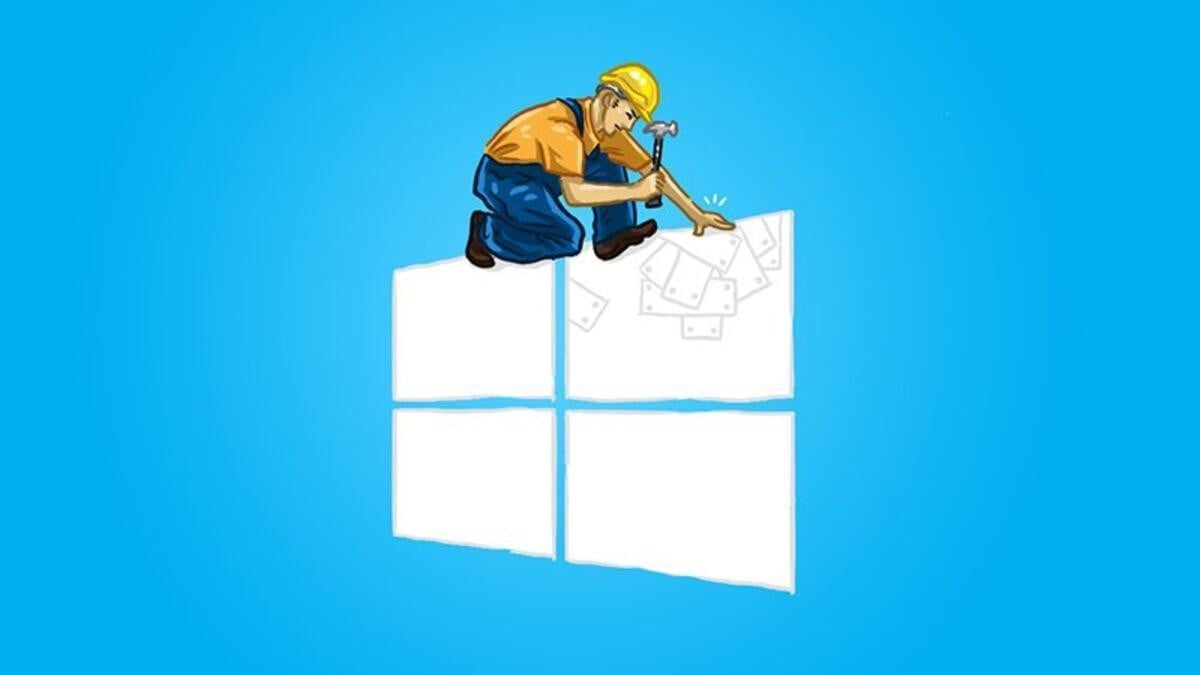


Sorunsuz bir Windows deneyimi için Mac-OS kullanın. Sıfır sorun max. performans.